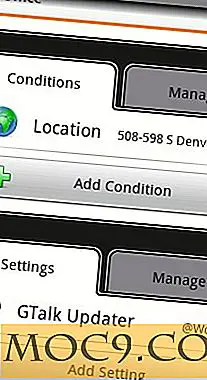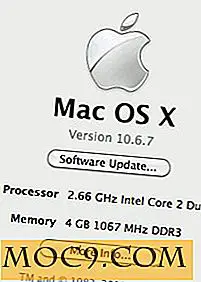Erstellen einer Recovery Flash-ZIP für Android Apps
Wenn Sie eine benutzerdefinierte Wiederherstellung auf Ihrem Android-Gerät installiert haben, können Sie auf einfache und einfache Weise mehrere Dinge auf Ihrem Gerät anzeigen. Zum Beispiel können Sie sich einfach eine angepasste Version des Android-Betriebssystems - alias benutzerdefiniertes ROM - schnappen und es mit einer benutzerdefinierten Wiederherstellung auf Ihrem Gerät anzeigen lassen. Mit diesen flashbaren ZIP-Dateien können Sie verschiedene benutzerdefinierte Entwicklungen auf Ihrem Gerät schnell flashen, einschließlich benutzerdefinierter ROMs, benutzerdefinierter Kernel und so weiter.
Die neue Ergänzung zu diesen Flash-Dateien für die Wiederherstellung ist Android-Apps. Sie haben nun die Möglichkeit, eine Flash-komprimierte ZIP-Datei mit Ihren Lieblings-Apps zu erstellen. Anschließend können Sie sie flashen, um alle in der ZIP-Datei enthaltenen Apps auf Ihrem Gerät zu installieren. Das erleichtert die Installation von Apps auf Ihrem Gerät.
Sehen wir uns an, wie Sie eine flashbare ZIP für Ihr Android-Gerät erstellen können:
Erstellen einer Recovery Flashable ZIP für Android Apps
Um eine ZIP zu erstellen, verwenden Sie eine Flash-fähige ZIP-Vorlage, in die Sie alle APK-Dateien Ihrer Apps einfügen können. Ich benutze einen Mac, um dieses Verfahren durchzuführen; Sie können es jedoch auf jedem Computer ausführen, der ZIP-Dateien komprimieren und dekomprimieren kann.
Hier ist wie:
1. Laden Sie die Recovery Flashable ZIP-Vorlage herunter und speichern Sie sie auf Ihrem Computer. Doppelklicken Sie auf die ZIP-Datei, um sie zu extrahieren.
2. Starten Sie den Ordner, in den die ZIP extrahiert wurde. Sie sehen zwei Ordner mit den Namen "META-INF" und "system". Der Ordner "system", mit dem wir arbeiten werden, ist der Ordner "system".

3. Öffnen Sie den Ordner "system" und erstellen Sie einen neuen Ordner darin und nennen Sie ihn "app". Sie können das tun, indem Sie mit der rechten Maustaste in das Finder-Fenster klicken und "New Folder" auswählen.

4. Starten Sie den Ordner, in dem Sie die APK-Dateien für Ihre Apps gespeichert haben, und kopieren Sie alle diese APKs in diesen neu erstellten "App" -Ordner.

5. Wenn alle APK-Dateien kopiert wurden, kehren Sie zum Bildschirm zurück, auf dem Sie die Ordner "META-INF" und "System" sehen können. Wählen Sie dann beide Ordner aus, indem Sie auf der Tastatur "Befehl + A" drücken, klicken Sie mit der rechten Maustaste darauf und wählen Sie "2 Elemente komprimieren", um das Archiv erneut zu komprimieren.

6. Sie sollten eine resultierende ZIP-Datei erhalten, die alle Ihre Apps enthält und durch eine Wiederherstellung auf Ihrem Android-Gerät flashbar ist.

7. Sie haben erfolgreich eine flashbare ZIP erstellt, die alle Apps enthält, die mit einer benutzerdefinierten Wiederherstellung auf Ihrem Gerät angezeigt werden sollen.
Hier ist eine kurze Anleitung, wie Sie diese ZIP-Datei auf Ihrem Android-Gerät flashen können.
Starten Sie Ihr Android-Gerät im Wiederherstellungsmodus neu
1. Gehen Sie zum Google Play Store und laden Sie die Quick Reboot App auf Ihrem Gerät herunter und installieren Sie sie. Sie benötigen Root-Zugriff, um diese App zu verwenden.
2. Starten Sie die App über die App-Schublade auf Ihrem Gerät.
3. Tippen Sie in der App auf "Recovery" und Ihr Gerät wird im Wiederherstellungsmodus neu gestartet.
Sie sollten nun in der Lage sein, das flashbare ZIP zu flashen.
Flashen eines ZIP mit CWM Recovery
Hier sind die Schritte zum Flashen eines ZIP für zwei der beliebtesten benutzerdefinierten Wiederherstellungen - CWM und TWRP Recovery.
1. Wählen Sie im CWM Recovery-Menü "Zip von SD-Karte installieren".
2. Wählen Sie auf dem folgenden Bildschirm "Zip aus SD-Karte auswählen".
3. Navigieren Sie zu dem Ordner auf Ihrem Gerät, auf dem sich die flashbare ZIP befindet. Tippe darauf, wenn du es findest.
4. Bestätigen Sie die Eingabeaufforderung und warten Sie, bis die Wiederherstellung die ausgewählte ZIP-Datei auf Ihrem Gerät anzeigt.
Wenn Sie TWRP auf Ihrem Gerät verwenden, können Sie eine ZIP-Datei wie folgt flashen.
Flashen eines ZIP mit TWRP Recovery
1. Tippen Sie im Wiederherstellungsmenü auf "Installieren".
2. Wählen Sie die flashbare ZIP in Ihrem Speicher.
3. Tippen Sie auf "Swipe to Confirm Flash", um das Blinken des ZIP zu bestätigen.
4. Die ZIP-Datei wird auf Ihrem Gerät angezeigt.
Fazit
Wenn Sie eine benutzerdefinierte Wiederherstellung verwenden, um die ZIP-Datei mehrerer Android-Apps zu flashen, ist es nicht mehr erforderlich, Apps einzeln zu installieren, und Sie können alle diese Apps auf einmal installieren. Sie können diese ZIP auch als Backup für Ihre Apps speichern.
Lassen Sie uns wissen, ob es für Sie funktioniert!